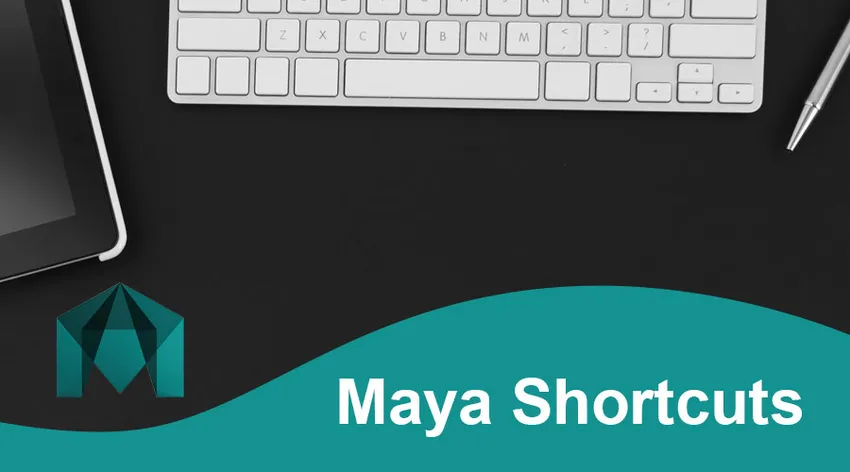
Úvod do skratiek Maya
Nasledujúce klávesové skratky Maya poskytujú prehľad najbežnejšie používaných funkcií v Maye. Autodesk Maya je 3D počítačovo-grafická aplikácia často skrátená na Maya, pôvodne vyrábaná spoločnosťou Alias Systems Corporation (predtým Alias) a v súčasnosti publikovaná a vytvorená spoločnosťou Autodesk Inc. a pracuje so systémami Windows, MacOS a Linux. Používa sa na vytváranie interaktívnych 3D aplikácií, ako sú videohry, animované filmy, televízne relácie a grafické efekty.
Autodesk Maya je 3D modelovací program pre 3D tlač a animovanú grafiku, ktorú je možné použiť. Maya poskytuje všetky potrebné nástroje na vytváranie kompetentných a kvalitatívnych výsledkov aj pre začiatočníkov, či už máte v úmysle modelovať alebo meniť položky.
Klávesové skratky Maya
Takmer vo všetkom, čo robíte v Maye, sú nevyhnutné navigačné pokyny. Nenechajte sa uveriť tomu, že čokoľvek vyzerá pekne na prednej alebo zadnej strane, je zo všetkých uhlov pekné. Model by ste mali vždy obísť a pozerať sa naň zo všetkých hľadísk.
- Alt + RMB + Drag-Camera rotujúce (balenie).
- Alt + posúvacie koliesko + ťahanie LMB + priblíženie / oddialenie. V skutočnosti to „nestlačí“ objektív fotoaparátu, ale skôr tlačí kameru v miestnosti (napríklad v stohu) dopredu alebo inverzne.
- Alt + MMB + Drag-Track (dolu, doľava / doprava).
- Medzerník - Klepnutím na medzerník zmeníte rozloženie zo štyroch na jednotlivé panely.
Manipulačné stroje:
| 2D Pan / Zoom | |
| \ + Prostredné tlačidlo myši | Nástroj na posúvanie |
| \ + Pravé tlačidlo myši | Nástroj priblíženia |
| \ | Zapnutie / vypnutie / priblíženie 2D |
| Operácie s animačnými aktivitami | |
| ja | Nástroj na pridanie kľúčov (pre grafický editor) (stlačte a uvoľnite) |
| S | Zadajte kľúč |
| Shift + E | Zadajte kľúč pre Otočiť |
| Shift + R | Zadajte kľúč pre zmenu mierky |
| Shift + W | Zadajte kľúč pre preklad |
| Alt + J | Spätná väzba od spoločnosti Toggle Multicolor |
| Shift + S | S ľavým tlačidlom myši kliknite na ponuku označovania kľúčových snímok |
| Nastavenia pre zobrazenie | |
| 0 | Zobraziť konfiguráciu predvolenej hodnoty |
| 1 | Zobrazenie konfigurácie hrubého výkonu |
| 2 | Nastavenie stredného výkonu obrazovky |
| 3 | Zobrazuje hladký výkon |
| 4 | Drôtený rám |
| 5 | Tieňovaná obrazovka |
| 6 | Zobrazenie tieňa a textúr |
| 7 | Používajte každé svetlo |
| Zobrazenie objektov (Zobraziť, skryť) | |
| Ctrl + H | Skryť> Výber skrytia |
| Alt + H | Skryť> Nezvolené Skryť objekty |
| Shift + l | Izolovať Vyberte> Vybraté zobrazenie (v ponukách panela) |
| Ctrl + Shift + H | Zobraziť> Zobraziť naposledy skryté |
| Shift + H | Zobraziť> Zobraziť voľbu |
| Upraviť operácie | |
| Ctrl (alebo Cmd) + C | kópie |
| Ctrl (alebo Cmd) + X | rez |
| Ctrl + D | duplikát |
| Ctrl + Shift + D | Duplicitné špeciálne |
| Shift + D | Transformovať duplikát |
| Ctrl + G | skupina |
| P | rodič |
| Ctrl (alebo Cmd) + V | vložiť |
| Shift + Z | redo |
| G | opakovať |
| Shift + G | Miesto myši Opakujte objednávku |
| Z | Vrátiť späť (tiež Ctrl + z / + z) |
| Shift + P | Unparent |
| Ctrl + R | Vytvorte odkaz na súbor |
| Ctrl + Q | Východ |
| Ctrl + N | Nová scéna |
| Ctrl + O | Otvorte scénu |
| Ctrl + S | Uložiť scénu |
| Ctrl + Shift + S | Uložiť scénu ako |
| Obrazovka hotboxu | |
| priestor | (Po stlačení nadol) Zobraziť hotbox |
| Modelovacie operácie | |
| 2 | Klietka + mäkká show z mnohouholníkovej siete |
| Ctrl + F10 | Transformujte mnohouholník na hrany |
| Ctrl + F9 | Transformujte mnohouholník na vrcholy |
| Ctrl + F11 | Transformujte mnohouholník na tváre |
| Ctrl + F12 | Transformujte polygón na UV |
| O stranu nižšie | Znižuje úrovne plynulého sieťového náhľadu alebo divízie subdivízie proxy |
| 1 | Predvolená obrazovka pre mnohouholníkovú textúru (nie kefovanie) |
| ~ | Zobrazí sa počiatočné (šablóna) a hladké rozhranie |
| Strana hore | Zvyšuje úroveň rozdelenia hladkého pletiva alebo čiastkového proxy servera |
| l | Blokovanie / odblokovanie krivky (stlačenie a pridržanie) |
| 3 | Hladká ukážka mnohouholníkovej siete |
| Pohyb vybraných objektov | |
| Alt + Down | Posuňte pixel dole |
| Alt + doľava | Posuňte pixel doľava |
| Alt + Right | Posuňte pixel doprava |
| Alt + Up | Posuňte pixel nahor |
| Lakovacie operácie | |
| Ctrl + B | Upravte konfigurácie farieb pre model Paint Effects |
| Alt + F | Povodeň súčasnej hodnoty |
| Shift + B | Zmena polomeru dolnej kefy (stlačte a uvoľnite) |
| M | Zmena trvalého posunu (Plochy sochárstva a polygóny Nástroj na sochárstvo) |
| N | zmena hodnoty farby |
| B | Zmena polomeru hornej kefy (stlačte a uvoľnite) |
| O + Ľavé tlačidlo myši | Menu Značenie Poly Brush Tool |
| O + prostredné tlačidlo myši | Značiaca lišta Poly UV Tool |
| / | Zmeniť a zvoliť farebný štýl (stlačte a uvoľnite) |
| Alt + R | Odrazenie zapnutia alebo vypnutia |
| Alt + C | Zapnutie alebo vypnutie farebnej spätnej väzby |
| Alt + A | Zapnutie alebo vypnutie drôtového rámu |
| U | Kliknite ľavým tlačidlom myši na ponuku Artisan Paint Operation |
| * Choďte si vybrať * | |
| * Na základe výberu môžete pomocou klávesov so šípkami posúvať hierarchiu nahor alebo sa potulovať po častiach položky (vybraný prvok vrátane vrcholov, slučiek hrán, hraničných polí). * | |
| nadol | Choďte do súčasnosti |
| Left | Choďte na dno |
| Správny | Choďte rovno teraz |
| U | Získajte aktuálne informácie |
| Ovládanie prehrávania | |
| Alt + Shift + V | Take Min Frame |
| , | Stačí prejsť na ďalší kľúč |
| , | Prejdite na predchádzajúci kľúč |
| Alt +, | Posuňte jednu ranu dozadu |
| Alt +. | Posuňte sa o jedno nastavenie včas |
| Alt + V | Zapnutie alebo vypnutie prehrávania |
| K + prostredné tlačidlo myši | Nastavenie posúvača pre Virtuálny čas (stlačenie a podržanie a čistenie časovej osi) |
| preklad | |
| Ctrl + doľava | Vykreslenie perspektívy nasledujúceho obrázka |
| Ctrl + Right | Predchádzajúci obrázok vykresľuje víziu |
| Výber menu | |
| F2 | Zobraziť ponuku animácie |
| F5 | Zobraziť ponuku dynamiky |
| 1. F4 | Zobraziť ponuku modelovania |
| F3 | Zobraziť ponuku polygónov |
| F6 | Zobraziť ponuku rendrovania |
| Ctrl + M | Zobraziť / skryť hlavné menu |
| Shift + M | Panel ponuky Panel Zobraziť / skryť |
| Ctrl + Shift + M | Zobraziť / skryť panel s nástrojmi |
| Výber objektov a komponentov | |
| F10 | Hrana |
| F11 | tvár |
| > | Pestujte región podľa výberu mnohouholníka |
| F8 | Component / Object (Úprava komponentov a prepínanie objektov). |
| Ctrl + I | Vyberte ďalšiu strednú položku |
| < | Selektívna oblasť polygónu zmenšená |
| F12 | UV |
| F9 | vrchol |
| Alt + F9 | Vertex Face |
| Úlovky | |
| Shift + J | Relatívny úchopový pohyb, rotácia nástroja (stlačenie a uvoľnenie) |
| J | Nástroj na pohyb, rotáciu, zmenu mierky, prichytávanie (stlačenie a uvoľnenie) |
| C | Krivky v momentke (stlačte a uvoľnite) |
| X | Mriežky v okamihu (stlačte a uvoľnite) |
| V | Body v momentke (stlačte a uvoľnite) |
Záver: Skratky Maya
Používatelia opisujú digitálny pracovný priestor, ktorý umožňuje úlohe spúšťať a upravovať obsah. V predvolenom nastavení je možné scény uložiť vo viacerých formátoch. Maya ukazuje architektúru uzlového grafu. Každý uzol má svoje vlastné charakteristiky a prispôsobenie a prvok Scéna je založený na uzle. Grafické zobrazenie obrázka je preto úplne zamerané na sieť vzájomne prepojených uzlov, v závislosti od vzájomných údajov. Závislosť a orientovaný acyklický graf sú k dispozícii pre ľahké sledovanie týchto sietí.
Odporúčané články
Toto bol sprievodca skratkami Mayov. Tu diskutujeme o rôznych typoch klávesových skratiek Maya. Viac informácií nájdete aj v ďalších navrhovaných článkoch -
- Maya Tools
- Maya vs 3D Max
- Alternatívy mixéra
- Splunk vs Tableau